كيفية إعداد الإنترنت عبر الهاتف المتحرك على نظام Android: الإرشادات والتسلل إلى الحياة. كيفية فتح جهاز iPhone تم العثور عليه كيفية إعداد هاتف ذكي لتلقي 4G
ليس من غير المألوف أن تسمع شخصًا يجد هاتفًا في الشارع. هذه الحالات شائعة إلى حد ما. ولكن ماذا تفعل عندما تجد iPhone وكيف تفتحه؟ من المعروف أن منتجات Apple (iPhone و iPad و Mac) تتميز بنظام أمان موثوق به. ليس من السهل فتح قفل iPhone الخاص بشخص آخر. سنقوم بتحليل الخيارات الممكنة لفتح iPhone الذي تم العثور عليه.
هل من الممكن أن تعيد تحميل ملفات iPhone مغلق مع وظيفة "Find iPhone"
يكمن تعقيد اختراق جهاز iPhone في مستويات الأمان المختلفة. حساب iCloud ومعرف الوجه وبصمة الإصبع والرمز الرقمي - هذا هو كل ما يحمي أجهزة Apple بشكل آمن. إذا تم تمكين وظيفة Find My iPhone على iPhone ، فسيكون من المستحيل إعادة تحميل ملفات الجهاز.
إذا وجدت iPhone وقررت عدم إعادته إلى مالكه أو لم تتمكن من العثور عليه وترغب في استخدام هاتفك الذكي ، فإن الخيار الوحيد لإلغاء قفله هو إذا تم تعطيل وظيفة Find My iPhone.

لإيقاف تشغيل Find My iPhone ، تحتاج إلى معرف Apple وكلمة مرور iCloud. يمكنك الاتصال بالدعم الفني للتأكد من أن الهاتف لك ، ولكن هذا سيتطلب مستندات من شراء الجهاز.
نصيحة: إذا لاحظ مالك الأداة بمساعدة "العثور على iPhone" أن هاتفه قد سُرق ، فحاول العثور على هذا الشخص في أقرب وقت ممكن وإعادة iPhone.
في حالة عدم العثور على المالك ، حاول بيع الهاتف الذكي لقطع الغيار ، مع الإشارة إلى سبب البيع. ربما سيشتري شخص ما الهاتف في حالة القفل.
DoulCi لفتح iPhone الخاص بشخص آخر
في عالم التكنولوجيا الحديثة ، لا يوجد مفهوم للمستحيل. يحاول المتسللون باستمرار اقتحام ما يحميه مطورو المعدات المختلفة بعناية. DoulCi هي أداة لاختراق أجهزة iPhone المقفلة. ظهرت هذه الطريقة بعد إصدار تحديث iOS 7.

لاستخدام أداة القرصنة DoulCi ، عليك القيام بما يلي:
- تنزيل حزمة البرامج
- قم بتشغيل DoulCi HostSetup لإنشاء خادم افتراضي على جهاز الكمبيوتر الخاص بك
- قطع الاتصال بشبكة Wi-Fi
- تعطيل مكافحة الفيروسات
- افتح doulCi iCloud Unlocker
- قم بتوصيل iPhone بالكمبيوتر عبر كابل USB
- قم بتفويض الجهاز عن طريق إنشاء ملف مضيف يعمل نيابة عن خادم Apple.

وبالتالي ، ندخل حساب iPhone جديدًا ، والذي أنشأناه بأنفسنا من البداية.
هام: أحدث إصدارات iOS مقاومة لـ doulCi ، لذلك لن تسمح لمستخدم خارجي بالدخول إلى الحساب.
يرجى ملاحظة ، بالإضافة إلى حظر iCloud ، حظر IMEI. حتى إذا تمكنت من الاتصال بالجهاز عبر doulCi ، لكن قفل IMEI نشط على الهاتف ، فلن تتمكن من تسجيل الدخول إلى النظام.
تجاوز الحجب عبر DNS
مع إصدار تحديث iOS 8 من قبل Apple ، أصبحت طريقة اختراق doulCi غير فعالة. ولكن بدلاً من ذلك ، هناك طريقة جديدة لتجاوز قفل حساب iCloud. يمكنك القيام بذلك عن طريق استبدال عنوان DNS. لهذا تحتاج:
- اذهب للاعدادات
- واي فاي
- انقر على أيقونة على شكل حرف "i" بجوار اسم شبكة Wi-Fi
- أدخل "78.109.17.60" في حقل DNS.

قد لا تعمل في المرة الأولى ، لذا فهي تستحق المحاولة عدة مرات. للقيام بذلك ، يجب إعادة ضبط الهاتف على إعدادات المصنع. وتجدر الإشارة أيضًا إلى أن طريقة تجاوز القفل هذه جزئية. يتيح لك الاتصال بخادم خارجي مشاهدة مقاطع الفيديو وممارسة الألعاب والاستماع إلى الموسيقى وتغيير الإعدادات ، ولكنه يقيد الوصول إلى المكالمات الهاتفية والرسائل النصية القصيرة.
افتح عبر iTunes
يعد استخدام iTunes أحد الخيارات لإعادة ضبط جميع إعدادات iPhone على إعدادات المصنع وتسجيل الدخول بدون كلمة مرور. لبدء الاسترداد ، تحتاج إلى تنفيذ عدة خطوات:
- قم بتثبيت أحدث إصدار من iTunes على جهاز الكمبيوتر الخاص بك
- قم بتوصيل الجهاز بالكمبيوتر عبر كابل USB
- اضغط على الأزرار "الصفحة الرئيسية" + "تشغيل / إيقاف"
- امسك لمدة تصل إلى 5 ثوانٍ ثم حرر
- ندخل في وضع البرنامج الثابت Device Firmware Update
- انقر فوق الزر "استعادة"
- نحن ننتظر نهاية العملية.

بعد تنزيل التحديثات ، سيتم تشغيل iPhone بدون كلمة مرور. ومع ذلك ، إذا قام المالك بإعداد حساب iCloud وعمل نسخ احتياطية ، فلن يكون من الممكن استخدام الأداة بشكل كامل.
الاتصال بالخدمات المتخصصة
يمكن أن تساعدك الخدمة المتخصصة في فتح منتجات Apple ، ولكن بشروط قليلة. يجب على العميل تقديم مستندات تؤكد شراء الجهاز وإرفاق إيصال بها. يجب أن تحتوي حزمة المستندات على العنوان ورقم الاتصال بالبائع.

خلاف ذلك ، يمكنك استخدام مساعدة المتخصصين لمعرفة جهات اتصال مالك الهاتف وإعادته مقابل رسوم. يجب ألا تتصل بخدمات فتح iPhone التابعة لجهات خارجية والتي تتقاضى أموالًا مقابل ذلك. إنهم ليسوا أكثر من محتالين.
خاتمة
لقد أثبت نظام أمان Apple نفسه من أفضل الجوانب. يشير هذا إلى أنه لا ينبغي الاحتفاظ بجهاز iPhone الذي تم العثور عليه بين يديك. من الأسهل إعادة الجهاز إلى المالك ، وربما تلقي الامتنان المادي لذلك.

إذا فشلت جميع محاولات فتح جهاز iPhone الذي تم العثور عليه ، ولم تتمكن من العثور على مالك الهاتف ، فحاول بيعه لقطع الغيار لإصلاح الخدمات.
يعد اتصال الإنترنت من الجيل الرابع فرصة رائعة لكل مستخدم حديث للاستمتاع بمحتوى فيديو عالي الجودة وتصفح الإنترنت دون قيود. ظهر اتصال الجيل الرابع في بلدنا مؤخرًا نسبيًا ، لكن الغالبية العظمى من مستخدمي الأجهزة متعددة الوظائف القائمة على نظام التشغيل Android قد أصبحوا بالفعل من ألمع أتباعها. لا يعرف جميع المستخدمين كيفية تمكين 4G على Android. في هذا المنشور ، سنلقي نظرة على المزايا الرئيسية للشبكة ، بالإضافة إلى طرق تفعيلها بسرعة على الأجهزة.
مزايا اتصال 4G
تُظهر الصورة مثالاً على شبكة 3G ، لكن سيكون لديك نفس التسمية بالاسم الفخور 4G أو LTE. إذا لم يتم تغيير الملصق ، فستحتاج إلى الانتقال إلى إعدادات اتصال الهاتف المحمول وتحديد شبكة 4G باعتبارها الشبكة الرئيسية لنقل حركة مرور الهاتف المحمول.
لهذا:
- انتقل إلى قسم "الشبكات اللاسلكية" في الإعدادات.
- اضغط على علامة التبويب "المزيد".
- انتقل إلى "شبكات المحمول".
- ستجد هنا عدة إعدادات ، أحدها سيكون "نوع الشبكة". عند تحديد كيفية ترك 4G فقط في Android ، حدد هذه الشبكة من القائمة المقترحة ، دون إعطاء الأفضلية للخيارات المدمجة.
تمكين 4G على هواتف Samsung الذكية
تأكدت Samsung من أن أدواتها لها واجهة فردية. أي أن مستخدمو الجهاز ينتظرون غلافًا غير قياسي. يتطلب تمكين 4G فيه مهارات إضافية. لكي تنجح هذه العملية ، تحتاج إلى:

تعتمد التعليمات المقدمة على غلاف الهواتف الذكية بنظام Lollipop OS. لحل مشكلة كيفية تمكين 4G على Android Marshmallow أو Nougat أو Oreo ، لن تواجه أيضًا أي إزعاج. العملية برمتها بديهية. قد تختلف بعض أقسام القائمة فقط.
يمكن تمكين هذه الوظيفة بسهولة من خلال ستارة الوصول السريع. لهذا:
- فقط اسحب لأسفل من أعلى الشاشة (اسحب لأسفل).
- ستسقط قائمة ، في السطر العلوي يمكنك تشغيل Wi-Fi و Bluetooth وغيرها من الوظائف المفيدة ، بما في ذلك بيانات الجوال (ابحث فقط عن الرمز المقابل في شكل سهمين).
لماذا لا يتصل هاتف Android الذكي بشبكة 4G
يمكن أن تحدث مشاكل في تشغيل اتصال عالي السرعة لكل مستخدم ، يجب أن تكون مستعدًا لها. يجب اعتبار الأسباب الرئيسية وراء توقف 4G عن العمل على Android أو عدم تشغيله على الإطلاق خطأ في الجهاز أو فشل برنامج أو تأثير ضار لفيروس.
يتم حل كل من هذه المشاكل بسهولة. على الأرجح ، ستحتاج إلى تثبيت برنامج إضافي لفحص النظام. يمكنك المتابعة فورًا لإعادة ضبط إعدادات الشبكة على إعدادات المصنع. غالبًا ما يكون سبب المشكلة هو المستخدم نفسه ، الذي أدخل بيانات غير صحيحة في إعدادات الجهاز.
إعداد سريع لشبكة الإنترنت 4G على جهاز Android
أسهل طريقة لتصحيح أخطاء اتصال الإنترنت على أداة أندرويد متعددة الوظائف هي طلب حزمة قياسية من الإعدادات من المشغل.
أي بعد أن تعاملت مع مسألة كيفية إعداد 4G على Android ، اتصل في البداية بالمشغل واطلب منه أن يرسل لك قائمة كاملة بإعدادات الجهاز. بمجرد وصولهم إلى الهاتف ، يجب تفريغهم وحفظهم.
بعد ذلك ، ستتمكن من الاستمتاع بالإنترنت دون أي قيود غير محددة في حزمة الخدمة الخاصة بك. إذا لم يسير كل شيء وفقًا للمخطط القياسي ولم يعمل الضبط التلقائي لسبب ما ، فيجب عليك التبديل إلى التصحيح اليدوي. لهذا:


4G أو LTE هي تقنية الجيل الرابع للوصول إلى الإنترنت عبر الهاتف المحمول. لها سرعات عالية. بالمقارنة مع 3G ، يمكنك تنزيل الموسيقى أو الأفلام بشكل أسرع من 10 إلى 15 مرة. لاستخدام هذه الخدمة ، تحتاج إلى إعداد الأداة الخاصة بك. سنخبرك اليوم بكيفية توصيل 4G على هاتفك.
ما هو 4G في الهاتف الذكي وكيفية استخدامه
كما ذكرنا أعلاه ، فإن 4G هو اتصال عالي السرعة بالإنترنت. يمكنك معرفة، . يقدم مشغلو الهواتف المحمولة الرئيسيون في روسيا (Megafon و MTS و Beeline و Iota) هذه الخدمة لعدة سنوات. ومع ذلك ، لتوصيله بهاتفك ، يجب أن تستوفي عددًا من الشروط:
- وجود بطاقة SIM مع دعم LTE (لمزيد من التفاصيل ، كتبنا في مقال منفصل). يجب أن تشير بطاقة SIM إلى 4G LTE. إذا لم يكن كذلك ، فاتصل بصالون المشغل ، استبدال بطاقة SIM مجاني.
- يجب أن تكون في منطقة التغطية. انتقل إلى موقع الويب الخاص بالمشغل وابحث عن خريطة التغطية في قسم الدعم الفني. سيساعدك هذا في تحديد ما إذا كنت في منطقة يتوفر بها LTE.
- يجب أن يدعم الهاتف التقنية. يتم تحديد ذلك عند محاولة الاتصال. إذا لم تجد العنصر المقابل في الإعدادات ، فمع وجود درجة عالية من الاحتمال ، لا تدعم أداتك LTE. إذا كنت ترغب في استخدام التقنيات الحديثة ، فقم بتغيير هاتفك الذكي. في أكبر متاجر الأجهزة ، يمكنك شراء هواتف رخيصة الثمن بتقنية 4G.
كيفية إعداد 4G على هاتفك
بالنسبة للأدوات المختلفة ، قد يختلف تسلسل الإجراءات. لنلقِ نظرة على مثال النماذج المختلفة.
على هاتف Sony Xperia
انتقل إلى الإعدادات - المزيد.
اختر شبكة المحمول.

ثم "نوع الشبكة المفضل".

انقر فوق "LTE (المفضل)".

كيفية تمكين 4G على Xiaomi
تم تثبيت نظام التشغيل MIUI هنا. لكن من حيث الإعدادات ، فهو يشبه Android. ضع في اعتبارك مثال هاتف MI5.
افتح الإعدادات - شبكة الجوال. القسم المطلوب قد يسمى "بطاقات SIM وشبكات المحمول" ، "نقل البيانات".

افتح قسم "شبكة الجوال" وانقر على بطاقة SIM الحالية (في هذه الحالة الخط المباشر).

حدد "نوع الشبكة".

النقر "ويفضل 4G".

وبالمثل ، يمكن توصيل 4G في طرز MI4 و Redmi 3s - لا تعتمد أسماء عناصر القائمة على طراز الهاتف ، ولكن على البرامج الثابتة. على سبيل المثال ، في هاتف Tele2 (طراز Redmi Note 4x) ، سيكون التسلسل كما يلي:
افتح القائمة في الأعلى حدد الإعدادات.


نضغط على تسمية بطاقة TELE2 SIM.

حدد نوع الشبكة.

ونقوم بتوصيل LTE.

ميزو m5
إنه مشابه جدًا للاتصال بـ Meise m5. لتحديد نوع الشبكة ، انتقل إلى الإعدادات. في علامة التبويب اختيار المشغل ، انقر فوق عامل التشغيل الحالي. انتقل إلى علامة التبويب "وضع الشبكة" وحدد "أولوية 4G". انقر فوق الزر "رجوع" للإنهاء.
ضع في اعتبارك الاتصال بـ Meizu U10. اتصل بالقائمة الرئيسية وحدد الإعدادات.


انقر فوق وضع الشبكة.

وحدد الخيار المطلوب.

كيفية توصيل 4G بـ Lenovo
دعنا نحاول توصيل إنترنت 4G على Lenovo YOGA Tablet -2.
اذهب للاعدادات.

انقر فوق "المزيد".

قم بالتبديل إلى شبكات المحمول.

انقر فوق "نوع الشبكة".


كيفية تمكين 4G على Samsung
كمثال ، كيفية الاتصال ، لنأخذ Samsung Galaxy s7 (بالنسبة لـ Galaxy s5 ، الخطوات متشابهة).
افتح قائمة الأدوات الذكية وحدد الإعدادات

انتقل إلى "الاتصالات" (إن وجدت) أو على الفور إلى "شبكات الجوال" ("الشبكات الأخرى" ، "الإعدادات المتقدمة" ، "المزيد" - يعتمد على إصدار Android).


افتح "وضع الشبكة".

اضبط الوضع التلقائي.

بالنسبة لجميع طرز Samsung ، بما في ذلك j5 و a3 و a5 ، يمكنك الاتصال بنفس الطريقة. بعض الطرز بها خطأ - لا يوجد عنصر 4G في قائمة اختيار نوع الشبكة ولا يمكن توصيله. في هذه الحالة ، استخدم القائمة الهندسية ، كما هو موضح أدناه ، أو. إنه مصمم خصيصًا لإعداد LTE على أجهزة Samsung.
بعد التنزيل والتثبيت ، في الشاشة الأولى ، انقر فوق الزر "تشغيل مع الإعدادات المختارة أعلاه".

نختار بالتتابع "LTE BandPrefences".

ثم مرة أخرى "LTE BandPrefences" و "BandPref: LTE ALL".
بعد ذلك ، سيتمكن النظام من توصيل LTE.
كيفية تمكين 4G على Android
على أي جهاز Android ، يمكنك توصيل LTE بنفس الطريقة تقريبًا. ومع ذلك ، توفر بعض الهواتف دعم 4G ، ولكن لا يوجد مثل هذا العنصر في قائمة اختيار نوع الشبكة. في هذه الحالة ، تحتاج إلى استخدام القائمة الهندسية لفرض اتصال 4G فقط.
للدخول إلى هذا النوع من القوائم ، اكتب أحد الأوامر (يعمل أحدهما على هواتف مختلفة):
*#*#3646633#*#*
*#15963#*
*#*#4636#*#*
بمجرد كتابة علامة النجمة الأخيرة ، سيتم فتح القائمة على الفور. انتقل إلى معلومات الجهاز.

قم بالتمرير لأسفل وحدد العنصر المتعلق بوضع الشبكة. يمكن أن يكون "تعيين نوع الشبكة المفضل" أو مجرد اسم الشبكة الحالية.

انقر فوق LTE فقط.

ستفرض اتصال 4G دائم على هاتفك.
كيفية تمكين 4G على iPhone
يمتلك iPhone نظام التشغيل الخاص به ، لذلك تختلف عملية توصيل الوصول عالي السرعة بالنسبة له. على سبيل المثال ، لإعداد 4G على Iphone 5 و 5s و 5c ، قم بما يلي:
اذهب إلى الإعدادات واختر "الخلوي".

انقر "خيارات البيانات".


بالنسبة لهاتف ذكي 7/7 Plus ، ستكون الخطوات متشابهة. في الشاشة الرئيسية ، انقر فوق الإعدادات.

حدد قسم "الهاتف الخلوي".

انقر فوق خيارات البيانات.


وحدد المربع بجوار LTE.

لموديلات iPhone 6/6 Plus ، 6s / 6s Plus ، 4 ، 4s ، حد ذاتهايمكنك توصيل LTE بنفس الطريقة. قد تختلف أسماء القوائم فقط.
كيف تصنع 4G على خلفية Windows
يعمل الهاتف من Microsoft على نظام Windows. لذلك بالنسبة لمستخدمي الكمبيوتر الشخصي ، سيكون كل شيء هنا مألوفًا. كيفية الاتصال ، فكر في مثال Nokia Lumiya. من الجدير بالذكر أنه حتى مع نظام التشغيل Windows 10 ، ليست كل الهواتف لديها القدرة على العمل في 4G.
انتقل إلى القائمة وابحث عن عنصر "الإعدادات". انقر عليه.


انتقل إلى عنصر "نقل البيانات وبطاقة SIM".


في القائمة المنسدلة "أسرع سرعة اتصال" حدد الخيار المطلوب.

في إصدارات أخرى من نظام التشغيل ، قد يكون العنصر المطلوب في القائمة "خلوي + بطاقة SIM".

انتقل إلى إعدادات بطاقة SIM.

انقر في القسم "أسرع اتصال"واختر 4G.

هذا يكمل إعدادات الهاتف ، وكان LTE قادرًا على الاتصال.
لم نخبرك بكيفية تمكين 4G على LG g3 (بالإضافة إلى k10 و k8 و g2) وعلى العديد من الطرز والعلامات التجارية الأخرى للهواتف. لكن في الختام ، أود أن ألفت انتباهكم إلى حقيقة أن مبدأ الاتصال بشبكة 4G على جميع الهواتف الذكية هو نفسه ويعتمد على نظام التشغيل. يمكن تقسيم الأجهزة المحمولة الحديثة إلى أربع فئات: Android و IOS و MIUI و Windows. لذلك ، إذا لم تجد في مراجعتنا كيفية توصيل النموذج الخاص بك بالضبط ، فما عليك سوى معرفة نظام التشغيل الخاص به والمتابعة عن طريق القياس.
يعمل 4G بسرعات أعلى من 3G. ولكن هل من السهل جدًا توصيل هذه التقنية بهاتفك؟ هل يعمل هذا المعيار على جميع الهواتف الذكية؟ كيفية توصيل إنترنت 4G وإعداده على جهاز محمول؟
كيفية معرفة ما إذا كان الهاتف الذكي يدعم تقنية 4G
إذا تم إصدار أداتك المحمولة في عام 2012 وما بعده وتكلفتها أكثر من 5-6 آلاف روبل ، فيمكنك التأكد من أنها تدعم تقنية 4G. إذا كان جهازك قديمًا ، فابحث عن معلومات حول دعم 4G في مستندات الهاتف. يمكن وضع علامة خاصة (4G أو LTE) مباشرة على العلبة.
هل قمت بالفعل بإلقاء جميع الأوراق الخاصة بالجهاز؟ ابحث عن نسخة إلكترونية من دليل المستخدم على الإنترنت. للقيام بذلك ، نوصي بالذهاب إلى المورد الرسمي للشركة المصنعة للهاتف. يمكنك أيضًا اتباع التعليمات الواردة في أحد الأقسام الأخيرة من هذه المقالة - في قسم "كيفية تشغيل 4G". إذا كانت قائمة الأوضاع ستكون LTE أو 4G ، فسيعمل الهاتف بهذا المعيار.
بالإضافة إلى هاتف 4G ، يجب أن تدعم بطاقة SIM أيضًا. انظر إلى عبوته: هل هناك أي ذكر لـ 4G. إذا لم يكن هناك تغليف وقمت بشراء بطاقة SIM الخاصة بك منذ عدة سنوات ، فانتقل إلى أقرب مكتب للمشغل لديك - اسأل أحد المتخصصين عن دعم 4G. إذا كانت بطاقتك تعمل مع 3G فقط ، فسيتم استبدالها مجانًا. لا تنس أن تأخذ معك جواز سفرك.
قد تكون علامة 4G على بطاقة SIM نفسها
كيفية توصيل إنترنت 4G: تعليمات لمشغلين مختلفين
تحتاج أولاً إلى ربط التعرفة المناسبة بالمشغل الخاص بك. يمكن القيام بذلك من خلال رمز USSD ، الموقع الرسمي للشركة ، حساب شخصي في تطبيق الهاتف المحمول ، ونادرًا ما يتم إرساله عبر الرسائل النصية القصيرة بكلمة معينة يتم إرسالها إلى رقم قصير.
الخط المباشر
لمشتركي الخط المباشر ، تنطبق التعليمات التالية:
- افتح الموقع الرسمي للشركة. حدد الحزمة. انقر على السطر الموجود به لفتح تفاصيل التعرفة.
اختر معدل من القائمة المقدمة
- مرر إلى أسفل الصفحة وانقر على زر "أريد هذا المعدل".
انقر فوق "أريد"
- حدد مربع "تغيير التعرفة". أدخل رقم هاتفك وقم بتأكيد تغيير الحزمة من خلال الرمز الذي سيتم إرساله إليك عبر رسالة نصية قصيرة.
استخدم رقم هاتفك لتفعيل حزمة التعرفة
مكبر الصوت
إذا كنت أحد عملاء Megafon ، فاتبع الخطوات التالية:

MTS
إذا كنت مشتركًا في MTS ، فاستخدم الإرشادات التالية:

الهاتف 2
لعملاء Tele2 ، قمنا بإعداد التعليمات التالية:

يوتا
إذا كان المشغل الخاص بك هو Iota ، فإن أسهل طريقة لتغيير التعريفة هي من خلال برنامج الهاتف المحمول الخاص:

كيفية إعداد 4G الإنترنت على هاتفك
لا يكفي مجرد ربط تعريفة لبدء استخدام 4G. لا يزال يتعين عليك إعداد اتصال (تلقائيًا أو يدويًا) ، وكذلك تنشيط 4G نفسه على هاتفك.
كيفية الحصول على الإعدادات التلقائية من المشغل
مباشرة بعد توصيل تعريفة إنترنت واحدة أو أخرى ، يجب أن تتلقى رسالة على هاتفك الذكي تحتوي على التكوينات - إعدادات الإنترنت. احفظهم واتصل بالإنترنت.
إذا لم تصل الإعدادات ، فاتصل بالخط الساخن لمشغل الشبكة واطلب إرسال هذه الإعدادات.
كيفية إعداد 4G يدويًا
إذا لم تأتي التكوينات ، فإن الحل الثاني هو القيادة في جميع المعلمات بنفسك في إعدادات الهاتف الذكي. سيعتمد موقع هذه الإعدادات فقط على النظام الأساسي للهاتف (Android ، Windows Phone ، iOS). سننظر في ثلاثة سيناريوهات في وقت واحد.
الشيء الوحيد هو أنه بالنسبة للمشغلين المختلفين ، تحتاج إلى القيادة في معايير مختلفة - في الجدول أدناه ، قمنا بتجميع مجموعات لأكبر المشغلين في الدولة. بعد إدخال جميع البيانات ، أعد تشغيل الهاتف الذكي حتى تصبح جميع التغييرات سارية المفعول.
على Android
لنبدأ بنظام أكثر شيوعًا - "Android":
- في قائمة الإعدادات ، انقر فوق قسم شبكات الجوال.
في الإعدادات ، افتح قسم "شبكات الجوال"
- قم بالتبديل إلى بطاقة SIM المطلوبة إذا كان لديك اثنان منهم في هاتفك الذكي. انقر فوق العنصر قبل الأخير "نقطة APN".
افتح نقطة فعالة
- اضغط على علامة الجمع - ستجدها على اليمين في الجزء العلوي.
اضغط على علامة الجمع في الأعلى
- قم بتعيين كل المجموعات وفقًا للمشغل الخاص بك - جميع البيانات موجودة في الجدول أدناه.
أدخل جميع البيانات من الجدول
- عد الآن إلى الشاشة الرئيسية ، واسحب الشاشة مرتين - من أعلى إلى أسفل. في لوحة الوصول السريع ، قم بتنشيط رمز "Mobile Internet".
اضغط على "إنترنت الجوال"
- حرك مفتاح التبديل بجوار العنصر إلى الوضع "تشغيل". (يجب أن تصبح مشرقة). لذلك تقوم بتشغيل نقل البيانات عبر شبكة الهاتف المحمول ويمكنك بالفعل استخدام "الإنترنت".
ضع المفتاح في الوضع النشط
على iOS
الآن وصلنا إلى أجهزة iPhone:
- قم بتوسيع لوحة الإعدادات - انتقل مباشرة إلى كتلة الاتصال الخلوي.
انقر فوق "خلوي"
- قم بالتمرير لأسفل قليلاً - انقر فوق البيانات الخلوية.
انقر فوق "نقل البيانات"
- في لوحة بيانات الشبكة ، اكتب APN واسم المستخدم وكلمة المرور من الجدول أدناه.
اكتب في الحقول جميع البيانات اللازمة
- ارجع إلى قسم "الهاتف الخلوي" وقم بتنشيط العنصر بالبيانات الخلوية هناك لتمكين نقل الحزم من الإنترنت.
تنشيط البيانات الخلوية
على Windows Phone
إذا كان لديك Nokia Lumia أو طرازًا آخر على خلفية Windows ، فاتبع الخطوات التالية:

الجدول: بيانات لملء نموذج APN
كيفية تمكين إنترنت 4G على هاتفك
بعد تصحيح الاتصال (نقاط وصول APN) ، قم بتنشيط تقنية 4G على جهازك. كيف تفعل ذلك على "الرجل الأخضر":

إذا كان لديك iPhone ، في قسم إعدادات "شبكة الجوّال" ، وسّع عنصر "الصوت" واضبط الطائر الأزرق بجوار LTE.
لماذا أحتاج إلى وضع "يفضل 4G"
إذا كانت لديك بيانات 4G مفعلة فقط ، فلن يتحول هاتفك إلى معيار آخر ، مثل 3G أو حتى 2G. لكن في الوقت نفسه ، ضع في اعتبارك أنه إذا وجدت نفسك في منطقة تغطية 4G ضعيفة من المشغل الخاص بك ، فسوف يبدأ الإنترنت في التجمد. بالإضافة إلى ذلك ، سوف يستهلك الهاتف الذكي طاقة أكثر من الجيل الثالث - ستنفد البطارية بشكل أسرع.
أولاً ، تختار حزمة التعريفة التي تناسبك على الموقع الرسمي لمشغل الشبكة لديك. بعد ذلك ، احفظ الإعدادات التلقائية من الرسائل القصيرة التي سيرسلها المشغل لديك. إذا لم تصل الرسالة ، نقوم بإعداد كل شيء يدويًا. بعد ذلك ، اضبط وضع الشبكة على "يفضل 4G" لاستخدام هذه التقنية فقط أثناء "التصفح".
إنترنت 4G LTE غير محدود للمنازل والمنازل
نقوم بتوصيل الإنترنت المحمول غير المحدود 4G LTE للتبرع في 5 دقائق. الحل المثالي لمنزل ريفي أو كوخ في موسكو أو المنطقة أو المناطق. مجموعات المعدات الجاهزة مع تضخيم إشارة 4G LTE (هوائيات MIMO).
إيجابياتنا:
- إنترنت 4G LTE غير محدود.
- سرعة تصل إلى 300 ميجابت في الثانية.
- تغطية واسعة لشبكة الشركاء في روسيا.
- تجربة مجانية 2 يوم.
- مغادرة المهندس للضبط والاختبار.
تعريفات الإنترنت 4G LTE
اتصال إنترنت 4G LTE مجاني. رحيل المهندس والتركيب حسب الاتفاق.
×
طلب سعر
يرجى ملاحظة: هذا المحتوى يتطلب JavaScript.
مخطط وخطوات الاتصال
إرسال طلب اتصال
نتفق على تاريخ ووقت وصول المهندس
اختبر الإنترنت مجانًا لمدة يومين
نقوم بإبرام عقد رسمي لتقديم خدمات الاتصالات
فوائد الإنترنت من OTK
حركة مرور غير محدودة لا حدود للسرعة
أي خدمات عبر الإنترنت مع القدرة على مشاركة حركة المرور

التوافق مع أي أجهزة 4G LTE
مجانا الاتصال والإعداد
كيفية توصيل إنترنت 4G LTE للإقامة الصيفية أو في المنزل
لكي تكون دائمًا "على اتصال" ، أن تكون "متصلًا بالإنترنت" هو ضرورة لشخص عصري. دخلت خدمات الإنترنت حياتنا بثبات كطرق فعالة لإدارة الأعمال التجارية والتحكم فيها ، فضلاً عن طرق الاتصال الودي العادي. عادة ما يكون هناك العديد من الفرص للاتصال بالإنترنت داخل المدينة. عبر شبكة محلية ، عبر خط مؤجر ، اتصال الطلب الهاتفي ، شبكات الهاتف المحمول ، إلخ. ولكن خارج المدينة ، يبدو وضع الاتصال مختلفًا. إن سحب كابل الألياف الضوئية إلى منزل ريفي إما أنه غير مربح من الناحية المالية ، أو ببساطة غير ممكن للمنطقة. أفضل حل لمشكلة الوصول إلى الشبكة لإقامة صيفية هو تركيب وتوصيل شبكة 4G LTE.
يتمتع توصيل شبكة 4G LTE خارج المدينة بالعديد من المزايا مقارنة بطرق الاتصال الأخرى:
- لا يتطلب تكاليف مالية كبيرة. يكفي شراء أحد الأجهزة: مودم USB مضغوط أو جهاز توجيه 4G LTE كامل.
- للعطاء متاح للاتصال في أي مكان توجد به تغطية للشبكة. ولهذا لا تحتاج إلى سحب الكابل والألياف الضوئية باهظة الثمن.
- 4G LTE الإنترنت إلى داشا في موسكو أو المنطقة أو المناطق هو أيضًا تثبيت سريع ومريح. لا يستغرق إعداد الجهاز أكثر من 5 دقائق.
- في حالة الاستقبال السيئ لإشارة 4G LTE على الأرض ، من الممكن أيضًا استخدام هوائيات متخصصة. وهي قادرة على تحسين جودة الإشارة عدة مرات وزيادة سرعة الإنترنت.
- خطط تعريفة ميسورة التكلفة للإنترنت غير المحدود.
تعمل OTK بالشراكة مع العديد من مشغلي شبكات الهاتف المحمول. هذا يسمح لك بتوسيع منطقة تغطية الشبكة بشكل كبير. عند انتهاء منطقة التغطية لأحد المشغلين ، تبدأ منطقة تغطية مشغل آخر.
نقوم بتوصيل إنترنت 4G LTE غير محدود خارج المدينة:
- قم بالاتصال باستخدام جهاز مضغوط يحتوي على فتحة بطاقة SIM مدمجة. الجهاز يتصل مباشرة بالكمبيوتر عبر USB. للوصول إلى الإنترنت من جهاز واحد ، تعد الطرز القياسية لمودم USB مناسبة أيضًا. وإذا كانت هناك حاجة لتوصيل عدة أجهزة ، فأنت بحاجة إلى استخدام مودم USB مع وظيفة توزيع WiFi مضمنة (على سبيل المثال ، Huawei E8372). هذا الخيار مناسب للمنازل الريفية الصغيرة. نظرًا لأن منطقة تغطية استقبال WiFi الواثق لمودم USB صغيرة.
- الاتصال بجهاز توجيه 4G LTE كامل. للبدء ، يتم إدخال بطاقة SIM في جهاز التوجيه. بعد ذلك ، يتم تكوين الجهاز عبر واجهة الويب والاتصال بالشبكة. يمكن لجهاز التوجيه توفير اتصال إنترنت عالي السرعة للعديد من الأجهزة عبر WiFi. في الوقت نفسه ، تكون منطقة استقبال جهاز التوجيه أكبر من منطقة مودم USB. لذلك ، يعد جهاز التوجيه حلاً ممتازًا لتوصيل إنترنت 4G LTE بمنزل ريفي متوسط الحجم.
- سيوفر الاتصال باستخدام نقطة وصول لمنزل ريفي أو كوخ ريفي استقبالًا موثوقًا للشبكة و WiFi. نظرًا لأن الجهاز يحتوي بالفعل على هوائي استقطاب مزدوج مدمج 16dBi لتعزيز استقبال الإشارة.
- الاتصال بجهاز. هذا الموجه مقاوم للماء ويمكنه تحمل درجات الحرارة المنخفضة. لذلك ، يمكنك تثبيت Mikrotik WAP KIT في أي مكان على الإطلاق. على سبيل المثال ، خارج المنزل ، والذي سيوفر استقبال WiFi موثوقًا للمنطقة بأكملها.
 كيفية إدارة إعدادات الصوت والاهتزاز على جهاز Android
كيفية إدارة إعدادات الصوت والاهتزاز على جهاز Android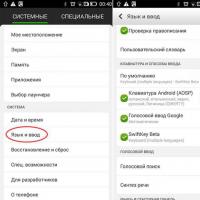 إعدادات الاهتزاز في Android: وصف تفصيلي وتعليمات الفيديو
إعدادات الاهتزاز في Android: وصف تفصيلي وتعليمات الفيديو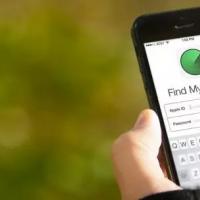 كيفية فتح جهاز iPhone تم العثور عليه كيفية إعداد هاتف ذكي لتلقي 4G
كيفية فتح جهاز iPhone تم العثور عليه كيفية إعداد هاتف ذكي لتلقي 4G خادم اختبار World of Warships
خادم اختبار World of Warships "التفوق": اختراق أم خطأ؟
"التفوق": اختراق أم خطأ؟ كيفية المشاركة في الاختبار العام
كيفية المشاركة في الاختبار العام أفضل مواقع برنامج SPG على خريطة Westfield
أفضل مواقع برنامج SPG على خريطة Westfield